Uno de los apartados de las Listas Mailman es "Administración de suscripciones" donde puedes comprobar una lista de los actuales suscriptores y la suscripción y baja en bloque.
1.- Lista de suscriptores
Este apartado te permite ver una lista de las direcciones que actualmente hay suscritas y moderar con las diferentes opciones que se muestran.
Sobre del listado de las cuentas suscritas, aparece la frase "Haga clic aquí para mostrar la leyenda de esta mesa", si seleccionas esta opción aparece una leyenda donde se muestra cada una de las opciones y una descripción de su funcionamiento.
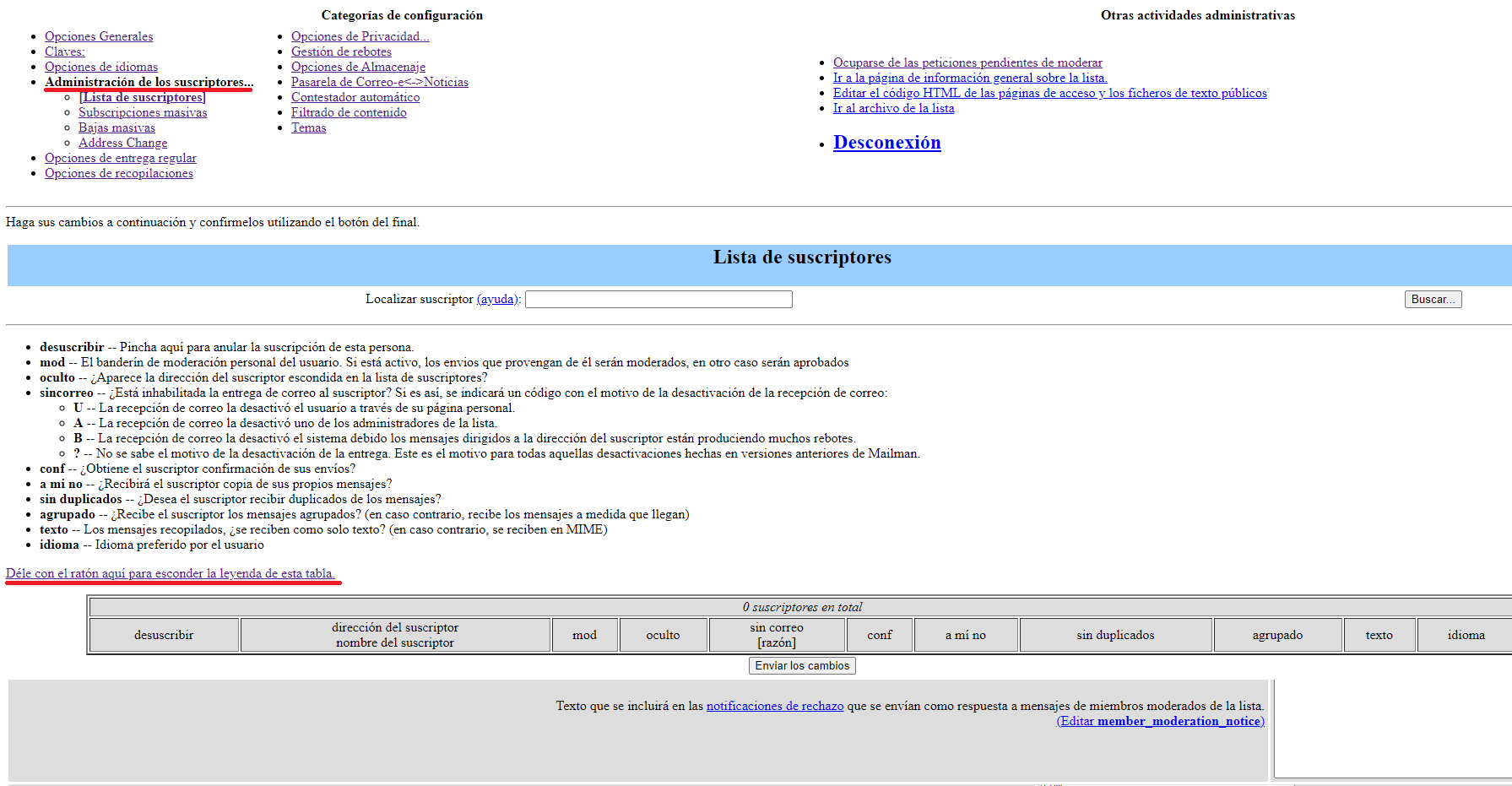
- ¿Cómo anular la suscripción de una cuenta de correo determinado?
Con la opción "desuscribir" se anula la suscripción de la persona a la que pertenece la dirección de correo.
- ¿Cómo deshabilitar la opción de moderación de una cuenta de correo determinado?
Con la opción "mod". Si este parámetro está activo, los envíos que provengan de éste serán moderados, si no es el caso, serán aprobados.
- ¿Cómo ocultar la dirección del suscriptor a la lista de suscriptores?
Con la opción "oculto" el suscriptor no aparece en la lista de suscriptores cuando la solicitan otros suscriptores.
- ¿Cómo deshabilitar la entrega de correo a un determinado suscriptor?
Con la opción "sin correo [razón]". Si esta opción está activada, la cuenta determinada no recibe correos de la lista. Si es así, se indicará un código con el motivo de la desactivación de la recepción de correo:
[U] - La recepción de correo la desactivó el usuario a través de su página personal.
[A] - La recepción de correo fue desactivada por uno de los administradores de la lista.
[B] - La recepción de correo la desactivó el sistema ya que los mensajes dirigidos a la dirección del suscriptor están produciendo muchos rebotes.
[?] - Se desconoce el motivo de la desactivación de la entrega. Esto también aparecerá en todas las desactivaciones realizadas en versiones anteriores de Mailman.
- ¿Cómo configurar para que el remitente de un correo aprobado reciba una confirmación?
Con la opción "conf". Si esta configuración está activa, el remitente recibirá una confirmación cuando un correo sea aprobado.
- ¿Cómo hacer que los suscriptores no reciban copia de los mensajes que ellos envían?
Con la opción "a mí no". Con este parámetro activo, el suscriptor no recibirá copia de los mensajes que envía.
- ¿Cómo realizar la configuración para que el suscriptor no reciba duplicados los mensajes?
Con la opción "sin duplicados". Con la activación de esta configuración impedirá que el suscriptor reciba duplicados de los mensajes.
- ¿Cómo configurar para que los suscriptores reciban los mensajes agrupados?
Con la opción "agrupado". Con esta opción activada, el usuario recibirá resúmenes con todos los mensajes del día, en lugar de una copia de cada mensaje que se ha enviado a la lista.
- ¿Cómo hacer que los suscriptores reciban los mensajes en formato MIME?
Con la opción "texto". Con esta configuración desactivada, los mensajes del tipo resumen que reciba el usuario, estarán en formato MIME. En caso de estar activa, serán enviados en modo texto.
- ¿Cómo establecer un idioma predeterminado para un suscriptor determinado?
Con la opción "idioma". Con este parámetro, será posible seleccionar el idioma para el usuario deseado en un desplegable.
Por último, encontramos la opción "Activar la opción de moderación para todos, incluso para los suscriptores no visibles" la cual nos permite moderar de forma masiva todas las direcciones de correo que hay en la lista de suscripción con sólo activar esta opción.
2.- Suscripción en masa
En esta sección puedes ir añadiendo las direcciones de correo de los suscriptores de forma masiva.
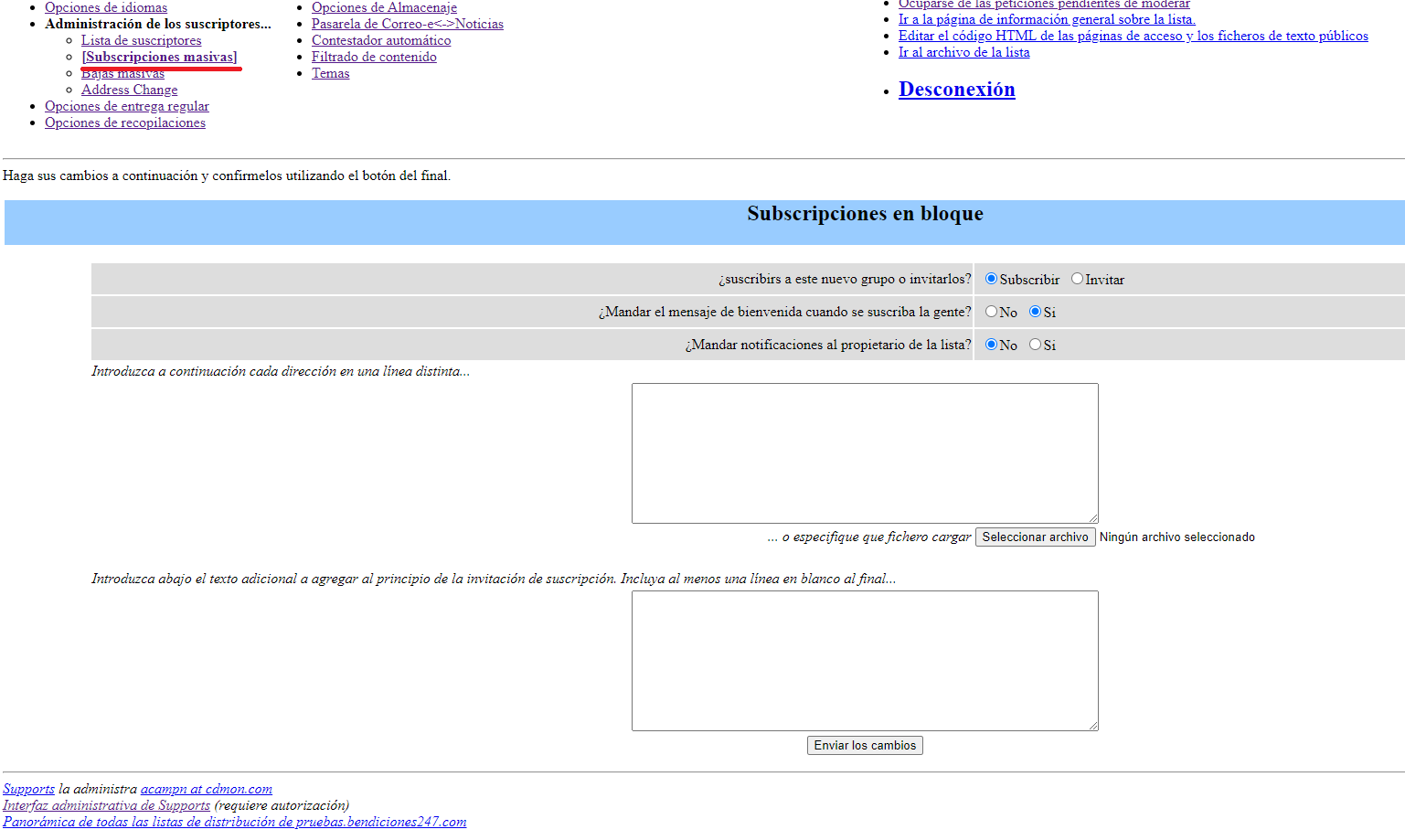
- ¿Cómo añadir suscriptores?
En esta sección hay un recuadro donde puedes ir añadiendo las direcciones de correo de los suscriptores de forma masiva. Tienes que ir añadiendo las direcciones una por línea. Lo puedes hacer manualmente, añadiendo una por una o a través de un archivo de texto seleccionando el botón "Seleccionar archivo".
Si además de la dirección de correo quieres guardar su nombre, lo puedes hacer con el siguiente formato para cada línea (primero el nombre y los apellidos y después, entre comillas, la dirección de correo. Un ejemplo es "Nombre Apellido1 Apellido2 ".
- ¿Cómo suscribirse a un grupo nuevo o realizar invitaciones?
El campo "Desea suscribirse a estos usuarios de inmediato, o bien invitarlos?", te permite realizar la suscripción de los usuarios que especificas más abajo o sencillamente cursar una invitación para que se suscriban.
- ¿Cómo configurar el mensaje de bienvenida para cuando se suscriban los destinatarios?
El campo "¿Enviar el mensaje de bienvenida a los suscriptores nuevos?" permite enviar un correo de bienvenida o no a los usuarios que das de alta. Es recomendable que se les envíe un mensaje de bienvenida para que los nuevos suscriptores sean conscientes de que acaban de ser suscritos a una nueva lista.
- ¿Cómo enviar notificaciones al propietario de la lista?
Si deseas que el propietario o el administrador de la lista reciban un aviso con los datos de los nuevos suscriptores, deberías activar esta casilla, esto puede ser interesante en caso de que exista más de un administrador.
3.- Cancelación en bloque
En esta sección puedes ir añadiendo las direcciones de correo de los suscriptores para su baja de forma masiva.
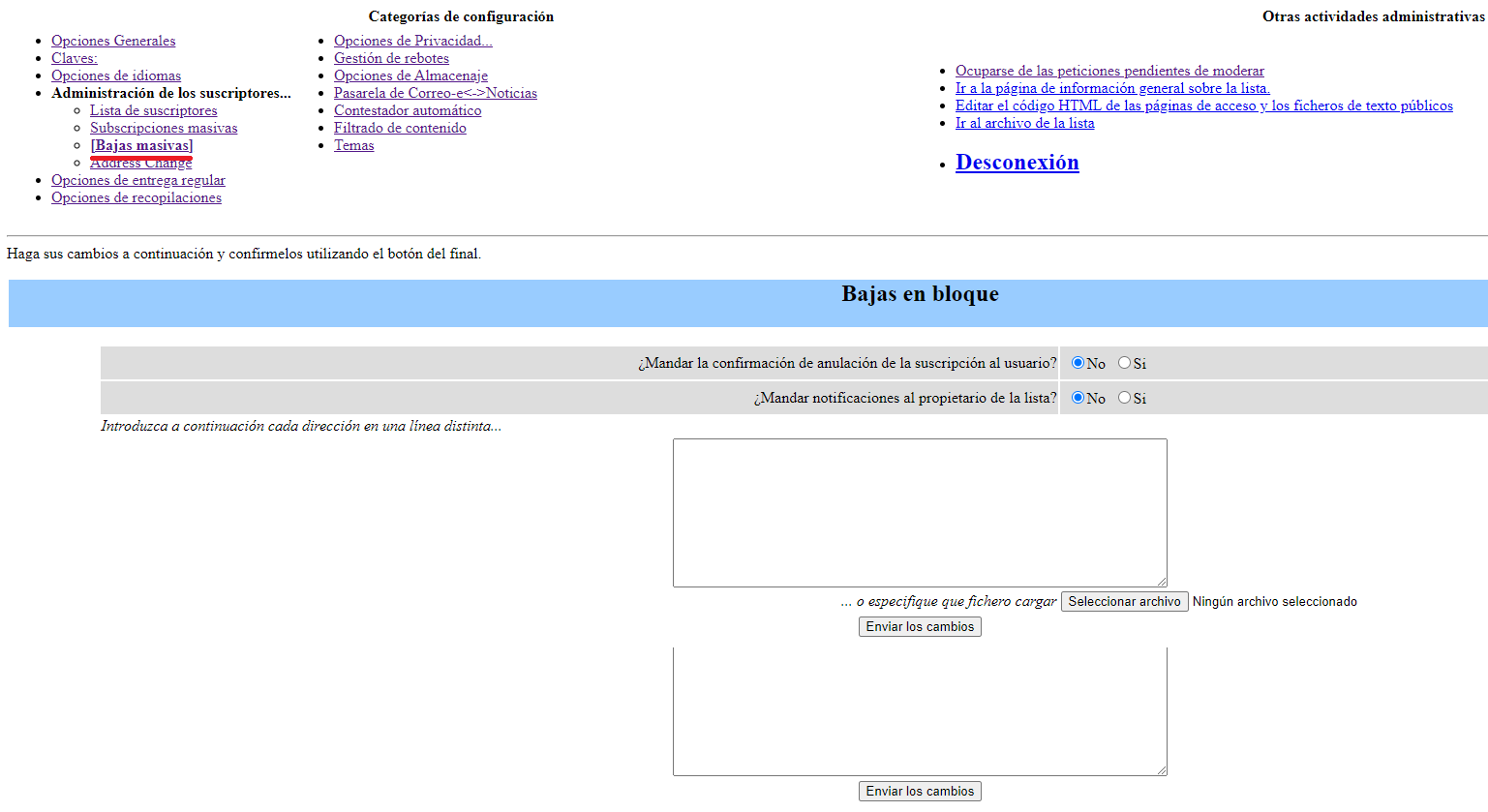
- ¿Cómo dar de baja suscriptores?
En esta sección desde el recuadro puedes ir añadiendo las direcciones de correo de forma masiva de los subscriptores que quieras dar de baja. Añade una dirección por línea manualmente en el recuadro mencionado, o a través de un archivo de texto seleccionando el botón "Seleccionar archivo".
- ¿Cómo enviar la confirmación de anulación de la suscripción al usuario?
El campo "¿Desea enviar una confirmación de la cancelación de la suscripción al usuario?", te permite que los usuarios que hayan sido dados de baja reciban una notificación que les informe de esta acción.
- ¿Cómo enviar notificaciones al propietario de la lista?
El campo "¿Desea enviar notificaciones al administrador de la lista?" permite elegir si quieres que el propietario o el administrador de la lista reciban un aviso con los datos de los suscriptores eliminados. Esta opción puede ser interesante en el caso de que haya más de un administrador.
Para cualquier consulta, puedes contactar con nosotros.